win10压缩包图标变成白底了 Win10电脑软件图标变白怎么修复
更新时间:2024-05-28 10:09:53作者:yang
最近有用户反映在Win10系统下,压缩包图标突然变成了白底的情况,甚至一些软件图标也出现了同样的问题,给用户的使用带来了困扰,这种情况可能是由于系统更新或者软件安装出现了异常所导致的,而解决方法也并不复杂。接下来我们将介绍如何修复Win10电脑软件图标变白的问题,让您的电脑恢复正常使用。
解决办法:方法一:
1.首先,同时按下“ctrl+shift+esc”快捷键。打开“任务管理器”,找到“windows资源管理器”,在点击“结束任务”;
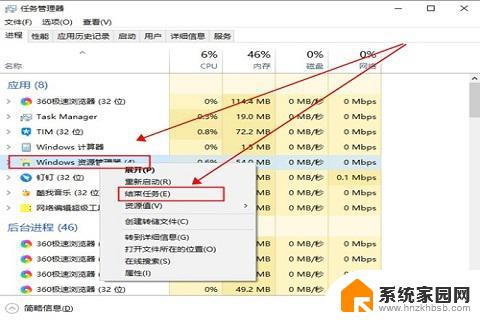
2.然后,在上面的“文件”中,点击“运行新任务”;
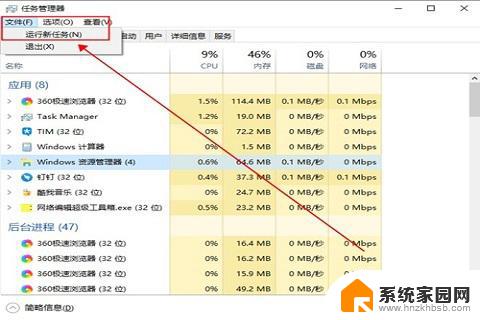
3.在输入“cmd”命令,打开命令提示符;
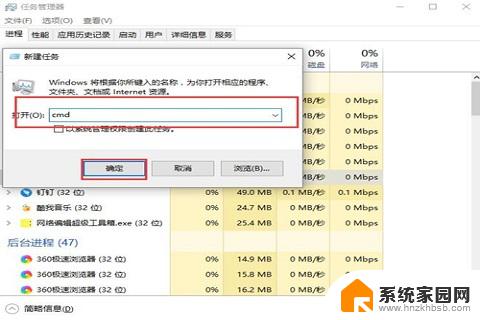
4.在命令提示符中输入“CD /d %userprofile%\AppData\Local,DEL IconCache.db /a”在点击“回车键”;
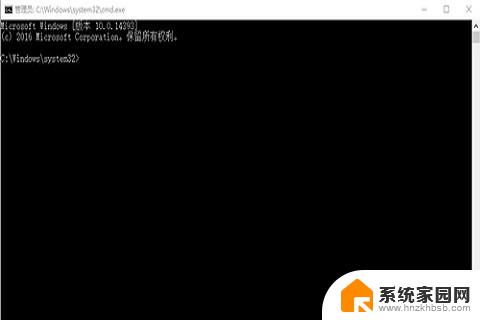
5.最后,在打开“运行”,输入“explorer.exe”,重新启动windows资源管理器就可以了。
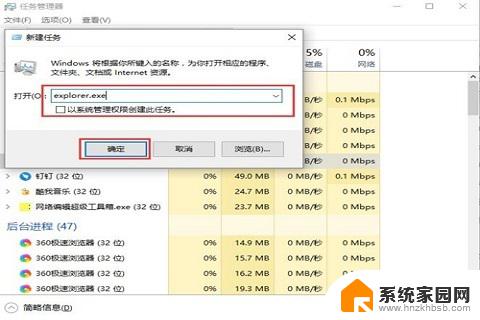
方法二:
1.进入“此电脑”,选择“C盘”进入。点击上面的“查看 ”,勾选“隐藏的项目”;
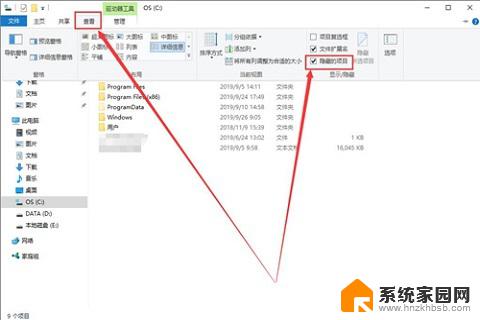
2.然后,同时按下“win+r”键,输入“%localappdata%”;
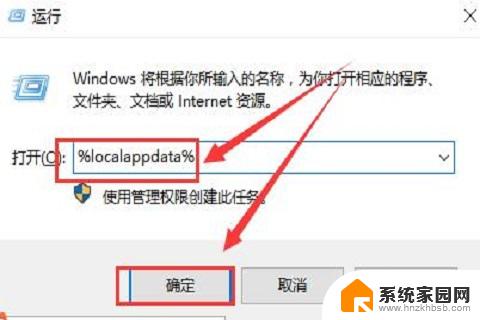
3.在找到“Iconcache.db”文件,并将其删除;
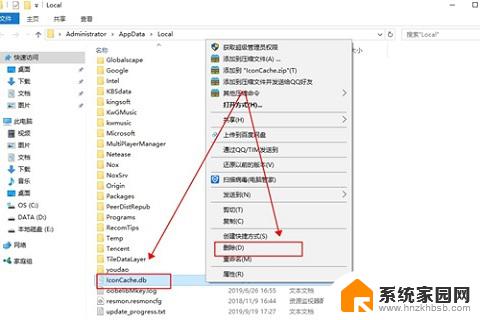
4.最后,打开"任务管理器",重新启动“windows资源管理器”就可以了。
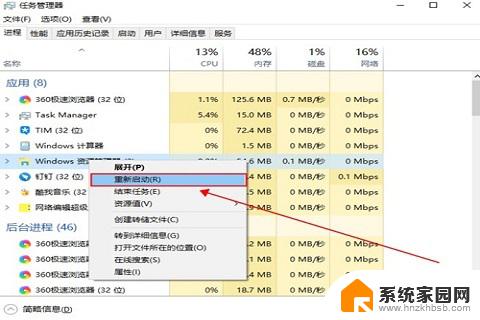
以上是win10压缩包图标变成白底的全部内容,如果你遇到这种情况,可以按照以上方法解决,希望对大家有所帮助。
win10压缩包图标变成白底了 Win10电脑软件图标变白怎么修复相关教程
- win10系统软件图标变白 Win10软件图标突然变白怎么解决
- 为什么word图标变成白色 解决Win10系统中Office软件图标变白的方法
- 电脑底部任务栏变白色了 Win10任务栏变白怎么解决
- windows10图标有白方块 桌面白图标如何修复
- 怎么改变软件图标 win10如何自定义软件图标
- 电脑变大图标怎么回事 WIN10桌面图标变大了无法操作
- 为啥电脑桌面图标变大 WIN10桌面图标突然变大了怎么办
- 电脑桌面图标间距变大了怎么恢复win10 电脑桌面图标间距突然变大怎么还原
- 桌面图标变大怎么调整 WIN10桌面图标突然变大了怎么办
- win10桌面图标带了一个白块 win10桌面图标出现方块怎么办
- 电脑网络连上但是不能上网 Win10连接网络显示无法连接但能上网的解决方法
- win10无线网密码怎么看 Win10系统如何查看已连接WiFi密码
- win10开始屏幕图标点击没反应 电脑桌面图标点击无反应
- 蓝牙耳机如何配对电脑 win10笔记本电脑蓝牙耳机配对方法
- win10如何打开windows update 怎样设置win10自动更新功能
- 需要系统管理员权限才能删除 Win10删除文件需要管理员权限怎么办
win10系统教程推荐
- 1 win10和win7怎样共享文件夹 Win10局域网共享问题彻底解决方法
- 2 win10设置桌面图标显示 win10桌面图标显示不全
- 3 电脑怎么看fps值 Win10怎么打开游戏fps显示
- 4 笔记本电脑声音驱动 Win10声卡驱动丢失怎么办
- 5 windows查看激活时间 win10系统激活时间怎么看
- 6 点键盘出现各种窗口 如何解决Win10按键盘弹出意外窗口问题
- 7 电脑屏保在哪里调整 Win10屏保设置教程
- 8 电脑连接外部显示器设置 win10笔记本连接外置显示器方法
- 9 win10右键开始菜单没反应 win10开始按钮右键点击没有反应怎么修复
- 10 win10添加中文简体美式键盘 Win10中文输入法添加美式键盘步骤